Come migliorare le prestazioni del PC (per il gaming)
Giocare su PC è decisamente più complicato rispetto ad una console di gioco (come per esempio una PS5 o una Xbox): sulle console di nuova generazione è sufficiente scegliere il gioco nella lista dei giochi posseduta per essere subito nel vivo dell’azione e del divertimento; su un computer spesso è necessario ottimizzare le prestazioni per poter ottenere una fluidità di gioco accettabile con qualsiasi configurazione hardware.
In questo articolo è possibile trovare validi suggerimenti per migliorare le prestazioni del PC per il gaming, in modo da poter aumentare i frame al secondo mostrati e in generale migliorare la resa di qualsiasi gioco.
Migliorare le prestazioni del PC: consigli generali

Per migliorare le prestazioni del PC con Windows 10 è possibile seguire alcuni semplici consigli applicabili a qualsiasi tipo di computer, senza dover nemmeno smanettare con programmi o scaricare nuovi driver. Questi consigli generici vi permetteranno di recuperare fluidità anche su giochi molto recenti, raggiungendo il giusto compromesso tra qualità e prestazioni.
I consigli generici da seguire sono:
- chiudiamo ogni programma superfluo attivo in memoria o in auto avvio;
- evitiamo l’uso del browser durante l’esecuzione del gioco;
- usiamo solo Windows 10 o Windows 11 per giocare;
- utilizziamo connessioni veloci per il gioco online o per il cloud gaming (Ethernet o Wi-Fi a 5 GHz);
- usiamo un antivirus con modalità gioco inclusa (come per esempio Norton 360 for Gamers);
- manteniamo aggiornati i programmi e il sistema operativo.
Con questi semplici consigli dovrebbe essere possibile aumentare le prestazioni del PC senza dover sostenere una spesa extra per i potenziamenti.
Come aumentare le prestazioni del PC per il gaming

Se i consigli generici non hanno risolto nulla è possibile migliorare le prestazioni del PC applicando alla lettera i consigli dei professionisti presenti qui in basso. All’inizio non è necessario applicarli tutti: già applicando i primi 4 suggerimenti otterremo un incremento di performance notevole, ma se il gioco scelto va particolarmente lento conviene seguire tutti i suggerimenti presenti per migliorare le prestazioni del PC.
Aggiornare i driver
Aggiornare i driver della scheda grafica e delle altre componenti presenti sul PC può portare risultati notevoli dal punto di vista delle performance. Un buon punto di partenza è Windows Update, in grado di scaricare i driver aggiornati per la maggior parte delle periferiche presenti sul computer.
Per i driver video conviene scaricare sempre il driver aggiornato direttamente dal sito ufficiale, in modo da ottenere le ottimizzazioni direttamente dalla casa produttrice del processore video. A tale scopo è sufficiente visitare la pagina di download dei driver NVIDIA o dei driver AMD per ottenere l’ultimo driver aggiornato della scheda video.
Aggiornare e gestire la scheda grafica
La scheda grafica è fondamentale per poter giocare sul PC alla massima qualità, mantenendo un buon livello di prestazioni con tutti i tipi di gioco. Se la nostra scheda video ha più di 3 anni difficilmente riuscirà a reggere il ritmo con i giochi più moderni (con grafica 4K ed effetti di luce spettacolari): in questo caso possiamo sia sostituire la scheda video (metodo costoso) sia imparare a gestire la scheda grafica con il software dedicato.
Scaricando i driver ufficiali NVIDIA e AMD otterremo infatti l’installazione anche del gestore della scheda video (richiamabile dal menu Start o premendo con il tasto destro in un punto vuoto del desktop), un ottimo alleato nella gestione delle prestazioni della scheda.
Con esso infatti è possibile regolare le impostazioni della scheda per ogni tipo di gioco, così da poter attivare tutte le opzioni grafiche per i giochi con qualche anno sulle spalle e disattivare qualcosa con i giochi più nuovi (diminuendo la qualità finale ma aumentando la velocità di esecuzione del gioco).
La modalità gioco
Su Windows 10 e Windows 11 è possibile attivare anche la modalità gioco, una speciale modalità che ottimizza automaticamente le prestazioni di Windows per favorire l’esecuzione del gioco in primo piano.
Per attivare questa modalità avviamo il menu Start, digitiamo Impostazioni nella casella di ricerca e selezioniamo la voce Impostazioni. Nella nuova finestra è possibile selezionare il menu Giochi e successivamente premere su Modalità gioco, così da accedere all’interruttore per attivare la Modalità gioco.
Regolare la risoluzione
Regolare la risoluzione del gioco vi permetterà di ottenere delle performance incredibili, rinunciando inevitabilmente ad un determinati livello di dettaglio. Anche se ormai tutti i giochi vengono ottimizzati per girare a 1080p o a risoluzione superiori, nulla ci vieta di scegliere una risoluzione appena inferiore per guadagnare frame al secondo, rinunciando a parte della qualità offerta dal gioco in favore della velocità.
Per regolare la risoluzione del gioco è sufficiente avviarlo, aprire le impostazioni grafiche e scegliere una delle risoluzioni offerte dal gioco stesso, scegliendo un valore molto vicino ai 1080p; se il gioco supporta i 4K e abbiamo un hardware in grado di riprodurre i giochi in alta definizione puntiamo sui 1080p come ottimo compromesso tra prestazioni e qualità grafica.
Cancellare o disabilitare programmi “inutili”
Altro valido suggerimento per migliorare le prestazioni del PC prevede la cancellazione o la disattivazione dei programmi inutili, in particolare quelli sempre attivi in memoria. Se necessitiamo di giocare online può essere una buona idea chiudere il client P2P (BitTorrent, eMule) per avere tutta la banda Internet a disposizione, così come può essere una buona idea cancellare le applicazioni che non utilizziamo da molto tempo.
Un buon punto di partenza è la scheda avvio di Gestione attività (richiamabile con il tasto destro sul menu Start): dopo aver sbloccato tutti i dettagli apriamo la scheda Avvio e disattiviamo le voci dei programmi inutili o che non utilizziamo.
Pulire e ottimizzare la memoria
Tenere sempre libera la memoria RAM aiuterà durante l’esecuzione dei giochi più potenti, così come lasciare sufficiente spazio nella memoria interna. Sulla RAM è possibile intervenire sulla scheda Avvio (come visto nel capitolo precedente), mentre sulla memoria interna è preferibile impostare Sensore memoria ed utilizzare Pulizia disco per recuperare lo spazio occupato da file temporanei e file inutili.
Sia Sensore memoria sia Pulizia disco possono essere aperti direttamente nel menu Start.
Controllare la velocità della connessione
Chi gioca online sa quando sia importante avere un’ottima velocità di connessione per poter essere competitivi online e vincere i tornei. Per aumentare la velocità di connessione conviene utilizzare sempre il cavo Ethernet per collegare il PC al modem o al router; in caso di eccessiva distanza dal modem l’unica alternativa è la rete Wi-Fi a 5 GHz, l’unica degna di essere utilizzata per il gaming.
Per le connessioni di rete via cavo non dovrebbero esserci particolari problemi, in particolare per i computer fissi; se invece desideriamo aumentare la velocità della connessione senza fili conviene controllare se sul PC è presente una scheda di rete Wi-Fi con il supporto ai 5 GHz, con la consapevolezza che questo tipo di connessione può essere aggiunta con una scheda Wi-Fi esterna USB.
L’overclock
Altro metodo molto efficace per migliorare le prestazioni del PC è l’overclock, ossia la modifica dei parametri del processore, della scheda video e della memoria RAM per spingerla oltre i limiti di fabbrica. Questa pratica può essere molto pericolosa per l’integrità delle componenti, ma applicata in maniera leggera velocizza il PC e permette di eseguire i giochi con una fluidità maggiore.
Per i PC da gaming conviene procedere prima con l’overclock della scheda video, che in molti casi è accessibile direttamente dal software fornito dal driver o dal programma di gestione della scheda video; per il processore e per la memoria RAM dovremo agire dalla scheda madre, accedendo al BIOS o all’UEFI.
Aggiornare l’hardware (se serve)
Se il nostro computer da gaming ha più di 4 anni può essere una buona idea procedere con un aggiornamento hardware, sostituendo la vecchia scheda video con una più nuova e performante. Oltre alla scheda video è necessario valutare anche il quantitativo di memoria RAM installata (per il gaming odierno servono almeno 16 GB) e la velocità del processore (almeno 8 core a 3 GHz o superiori).
Dopo l’aggiornamento dell’hardware conviene procedere subito con l’update dei driver, in modo da poter utilizzare quelli ottimizzati per il nuovo hardware.
Altri accorgimenti per velocizzare un PC
Tra i tanti accorgimenti che possiamo applicare per per velocizzare un PC da gaming spiccano sicuramente:
- l’utilizzo delle memorie interne M.2 NVMe: rispetto ai semplici SSD offrono prestazioni in lettura e scrittura decisamente superiori, velocizzando i caricamenti dei giochi e l’avvio del sistema;
- l’installazione di un sistema di raffreddamento potenziato: l’uso di un dissipatore da gaming o di un kit per il raffreddamento a liquido vi permetterà di tenere a bada le temperature delle componenti e di evitare il surriscaldamento, in particolare se abbiamo applicato l’overclock;
- utilizzare un’installazione pulita di Windows: evitiamo se possibile di utilizzare l’installazione personalizzata di Windows (tipica dei portatili o delle schede madri preassemblate), visto che presentano spesso processi inutili che si avviano insieme al sistema.
Seguendo queste semplici regole è possibile migliorare le prestazioni del PC in maniera semplice, spendendo il giusto per il computer destinato al gaming.
Programmi per migliorare le prestazioni del PC
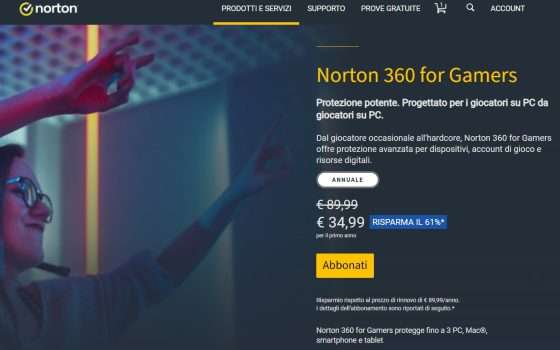
Oltre alle opzioni del browser e ai consigli visti finora è possibile velocizzare un computer da gaming utilizzando dei programmi d’ottimizzazione specifici, come nel caso di Norton 360 for Gamers. Il costo da affrontare per il primo anno sarà di soli 34,99 euro (61% di sconto rispetto al prezzo di listino). Al termine dei primi 12 mesi, l’abbonamento si rinnoverà automaticamente (se l’utente non deciderà di annullarlo) per altri 12 mesi, ma questa volta al prezzo di 89,99 euro.
Utilizzando questa suite è possibile ottenere un livello di protezione elevato contro tutti i tipi di malware affiancati a tool per velocizzare qualsiasi sessione di gioco.
All’interno della suite da gioco creata da Norton troviamo:
- Norton Game Optimizer: speciale tool di ottimizzazione per i giochi che rileva automaticamente i giochi e gli assegna la massima potenza, libera le risorse bloccate dai programmi in background e contribuisce ad eliminare i cali di frame al secondo;
- ottimizzazione delle notifiche: verranno mostrate solo le notifiche alla massima priorità, arrecando il minor disturbo possibile durante le sessioni di gioco più intense;
- modalità di rilevamento schermo intero: la suite di Norton è in grado di rilevare quando il gioco è a schermo interno, disattivando tutti gli avvisi di sicurezza (ad esclusione di quelli critici);
- Norton Crypto: sfrutta la tua scheda grafica quando non in uso per minare Ethereum da conservare sul tuo portafoglio digitale;
- Secure VPN: un ottimo servizio VPN per proteggere l’indirizzo IP della linea di casa e giocare senza problemi di privacy su qualsiasi server di gioco;
- SafeCam per PC: un tool che protegge la webcam da attacchi hacker o da accessi non autorizzati;
- Smart Firewall per PC: un ottimo firewall multistrato in grado di bloccare gli attacchi hacker e la diffusione dei malware;
- Password manager: un ottimo strumento per conservare le password personali in uno spazio cloud cifrato;
- 50 GB di backup nel cloud: backup automatico dei video girati o dei salvataggi dei giochi, così da poterli proteggere da malware o da malfunzionamenti;
Oltre a Norton 360 for Gamers è possibile utilizzare anche programmi di ottimizzazione firmati Norton come Norton Computer Tune Up e Norton Utilities Ultimate.
Consigli su come velocizzare un PC portatile
I PC portatili sono generalmente meno potenti dei computer fissi, ma questo non significa che non possono essere utilizzati per il gaming. Per velocizzare un PC portatile e renderlo adatto a qualsiasi gioco vi consigliamo di seguire i consigli presenti qui in basso:
- aumentare la memoria RAM: spesso sui notebook la memoria è limitata a 4 GB o 8 GB, quindi conviene procedere con un aggiornamento che porti la memoria almeno a 16 GB;
- utilizzare programmi d’ottimizzazione: usando la suite Norton 360 for Gamers o i tool Norton Computer Tune Up e Norton Utilities Ultimate possiamo tirare fuori il massimo dal nostro portatile da gaming;
- utilizzare un sistema di raffreddamento efficace: i computer portatili soffrono in particolare il calore, visto che la dissipazione è peggiore rispetto ai computer fissi. Consigliamo di utilizzare quindi delle basi di raffreddamento o di utilizzare il computer notebook solo in un ambiente con aria condizionata;
- modificare le opzioni di risparmio energetico: sui portatili spesso sono presenti profili di risparmio energetico che limitano la potenza del processore e della scheda video; accediamo quindi ai profili di risparmio energetico e selezioniamo sempre il profilo più potente (Performance o Massime prestazioni).
Anche per i PC portatili valgono tutti i consigli visti nei primi capitoli della guida, visto che a livello di sistema operativo non ci sono differenze.
Conclusioni
Ottimizzare i computer da gaming richiede sicuramente più tempo rispetto alle console, ma con pochi e semplici consigli è possibile giocare a qualsiasi gioco recente senza particolari rinunce. Se il computer rallenta durante l’esecuzione dei giochi seguiamo i consigli esposti in alto o installiamo dei programmi specifici come per esempio Norton 360 for Gamers, Norton Computer Tune Up e Norton Utilities Ultimate per migliorare le prestazioni del PC.
Se nemmeno i tool d’ottimizzazione risolvono il problema di performance prendiamo in esame la sostituzione della scheda video o di altre componenti del PC, procediamo con l’aggiornamento dei driver o usiamo la modalità gioco di Windows per ottenere un frame rate più elevato.
